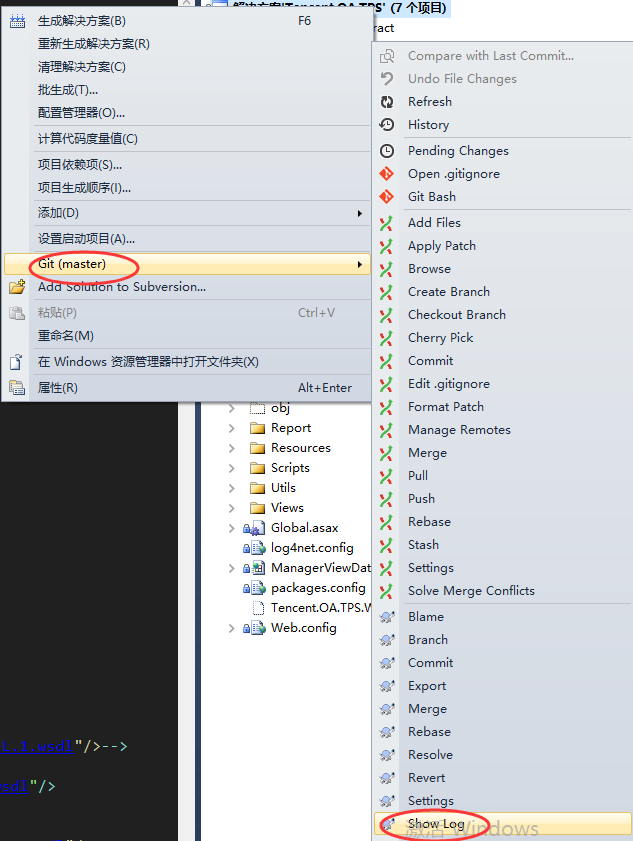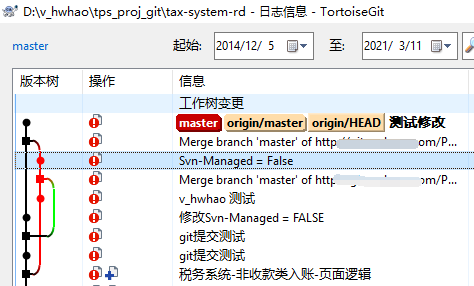开发环境
| 名称 | 版本 |
|---|---|
| 操作系统 | Windows 10 X64 |
| Visual Studio | 10.0.40219.1 SP1Rel |
| Git | 2.26.2 |
参考
Git 命令行(cygwin) + Git Extensions + Git Source Control Provider
Git 安装【必须】
VS 的插件 Git Source Control Provider 安装【必须】
Git Source Control Provider 是 vs 的一个扩展插件,可以显示文件状态、显示文件历史等,让 vs 中文件操作更加方便。
项目网址:http://gitscc.codeplex.com/
源码:https://github.com/yysun/Git-Source-Control-Provider
视频教程:www.youtube.com/watch?v=efS0kKvfi6k
VS 扩展安装
我的 VS 有点问题,联机安装不了
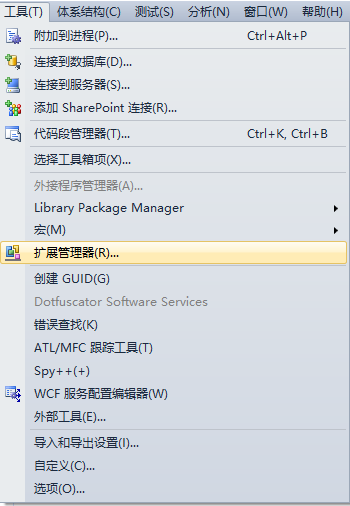

离线安装
进入 https://marketplace.visualstudio.com/items?itemName=yysun.GitSourceControlProvider
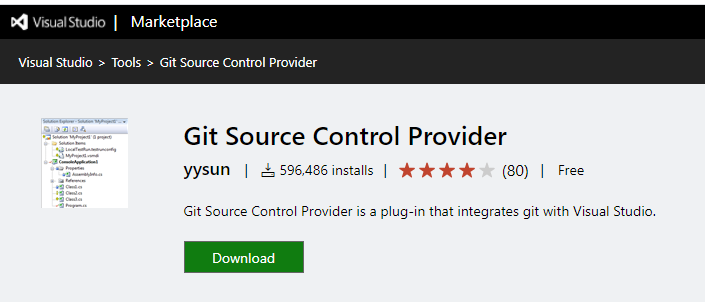
下载:https://marketplace.visualstudio.com/items?itemName=yysun.GitSourceControlProvider
运行 GitSccProvider.vsix
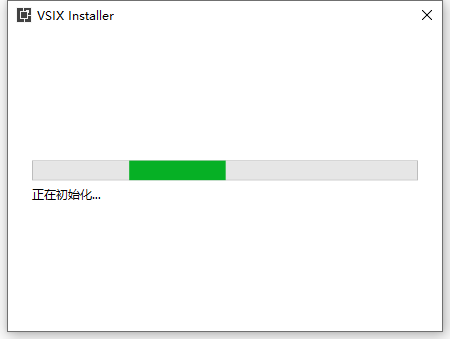
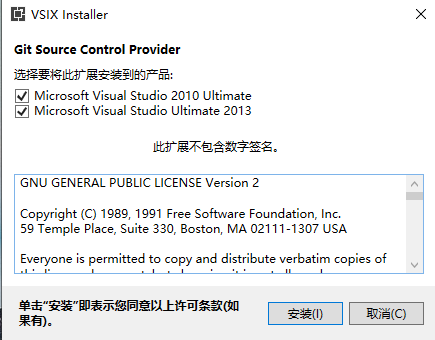
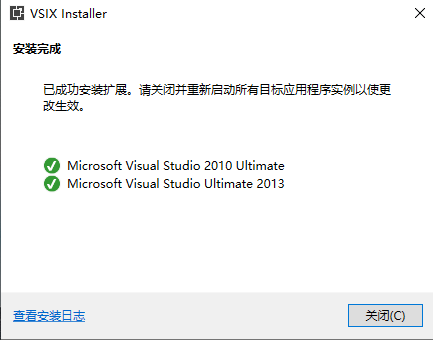
VS 中配置 Git Source Control Provider
工具-选项-Source Control
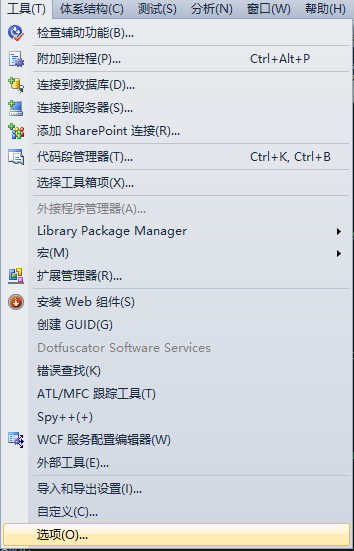
在右侧的当前源代码管理插件中选择Git Source Control Provider,然后点击确定
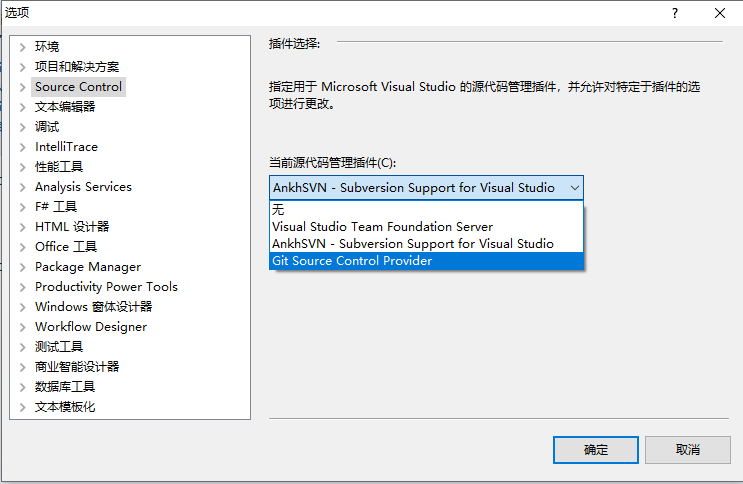
配置完成,不过没有在工具栏中看到 Git,不知道是不是不支持中文,或者哪里配置不正确,先不管
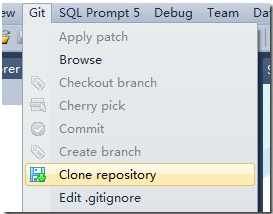
修改解决方案文件
打开解决方案的 *.sln 文件,修改下面的内容
Svn-Managed = False
Git Extensions【不建议使用】
经过踩坑,这个 Git 软件不好用,所以相关的内容可以直接跳过,直接查看TortoiseGit【建议使用】
Git Extensions 安装
下载地址:http://sourceforge.net/projects/gitextensions/
Git Extensions 是一个工具包,旨在使 Windows 下的 Git 更直观。shell 扩展将集成在 Windows 资源管理器中,并在文件和目录上显示上下文菜单。还有一个 Visual Studio 扩展,可以从 Visual Studio IDE 中使用 Git。
安装很简单,一直下一步即可
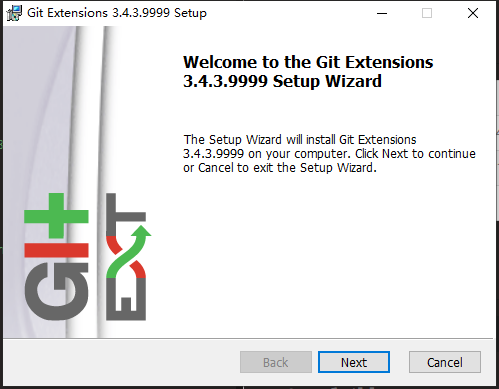
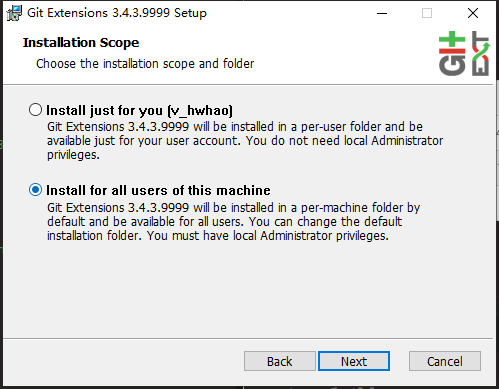
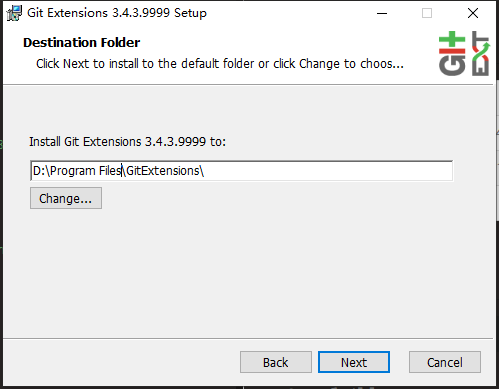
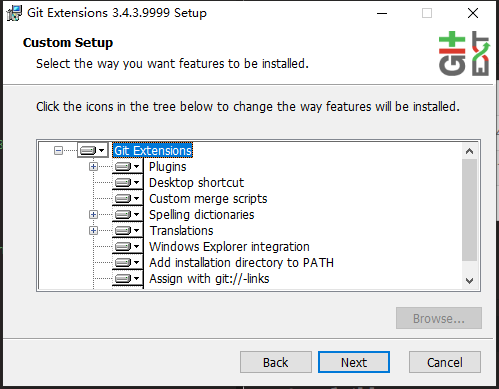
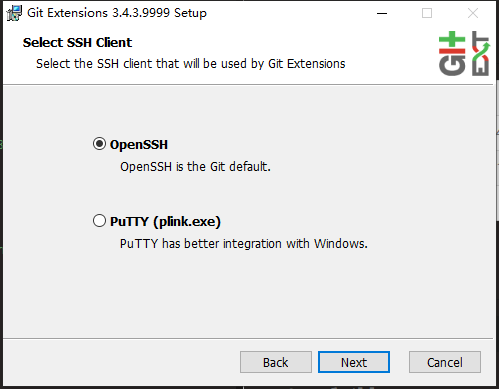

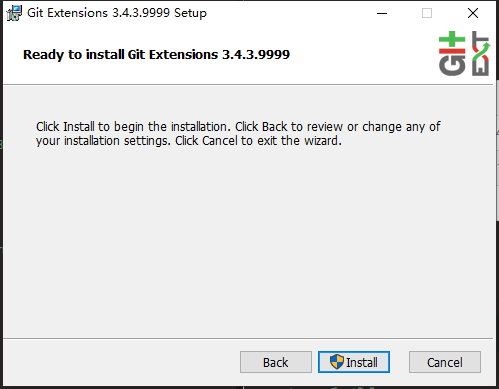
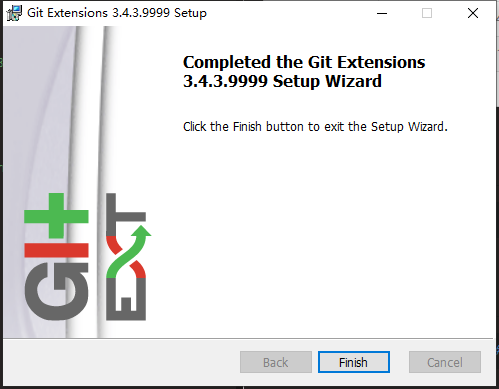
打开软件后,一开始可以选择中文,设置中也可以设置

软件界面如下
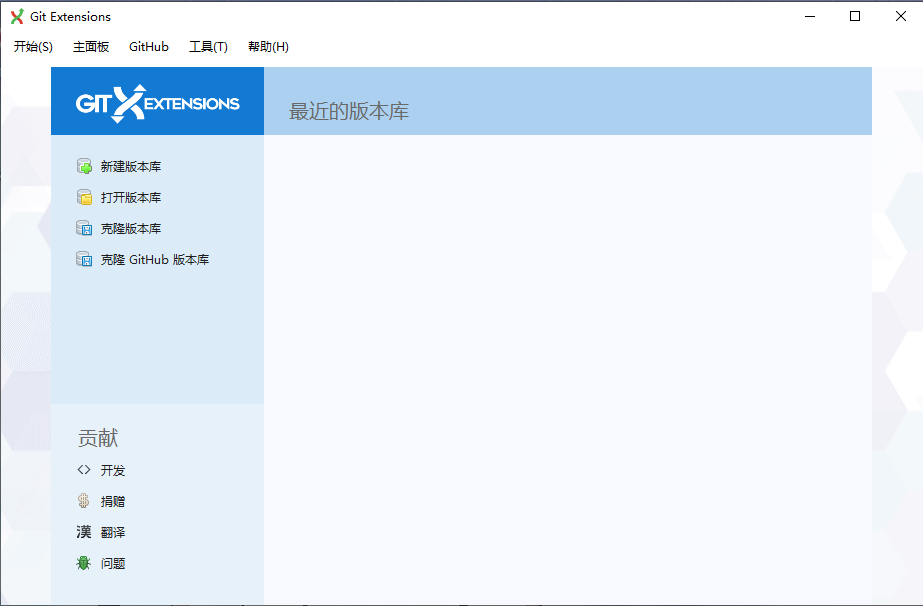
Git Extention 操作
1.拉取仓库代码到本地
仓库地址:http://xx.coxxde.xx.com/PTJS/tax-system-rd.git
这个地址由管理员分配
新建一个文件夹:D:\v_hwhao\tps_proj_git
在这个文件夹右键菜单 GitExt Clone..
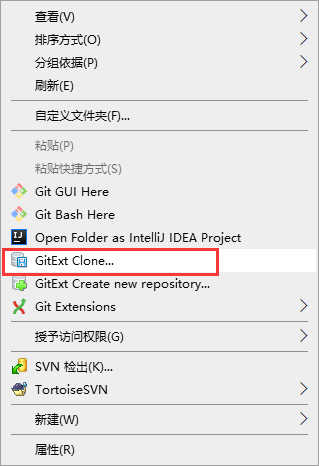
填入仓库地址,克隆
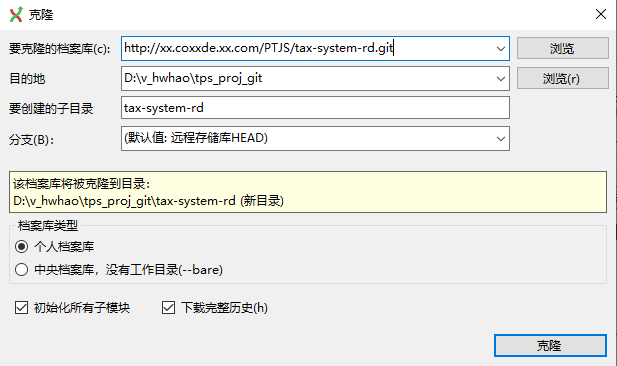
等待拉取
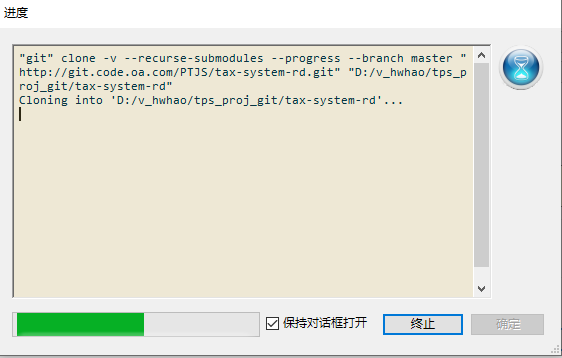
拉取完成
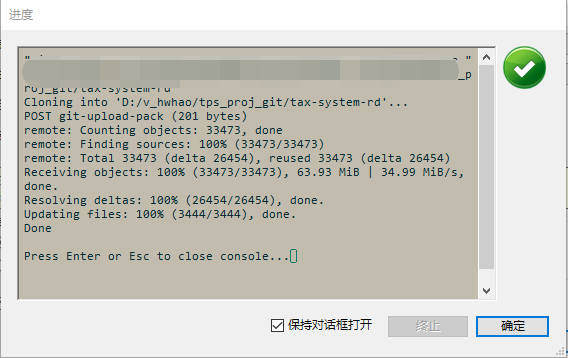
使用 Git Extensions 查看代码结构,修改记录
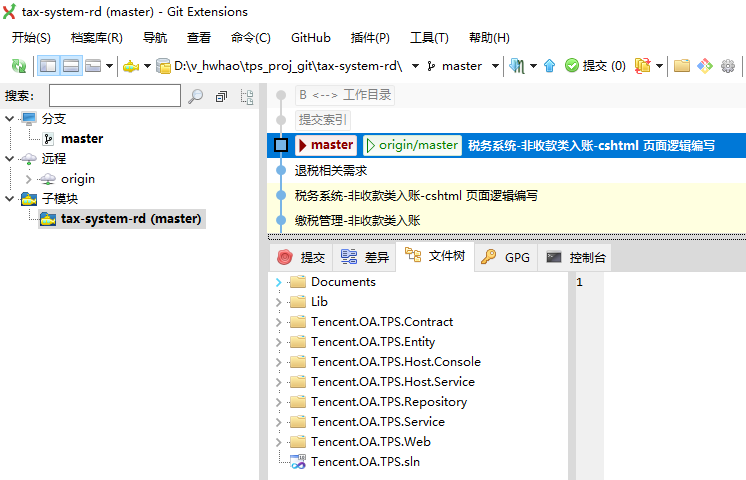
2.先拉取最新代码
Git Extensions-Pull
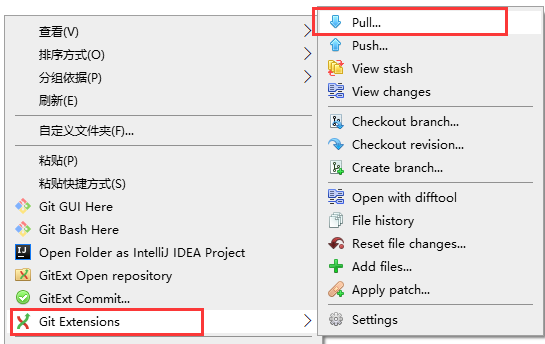
这个软件似乎有点问题,拉取不了
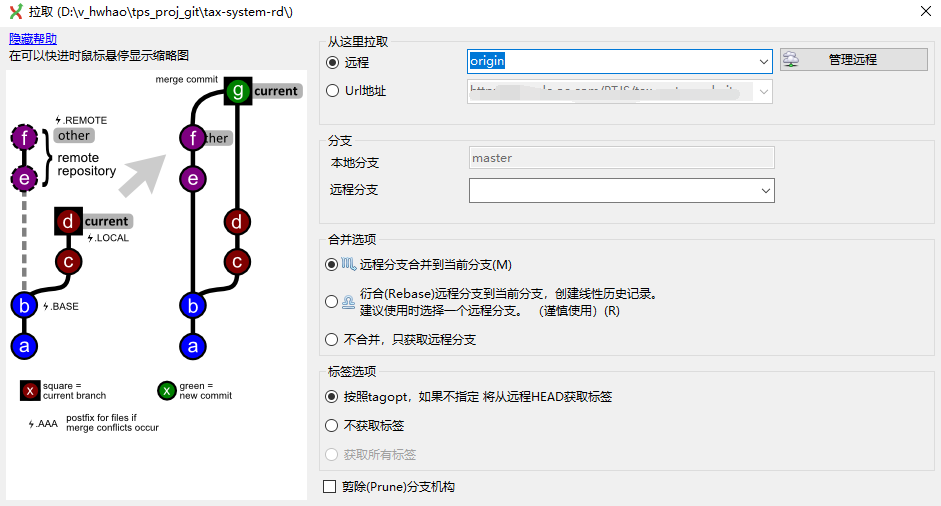
3.添加代码到暂存区
Git Extensions-add files...
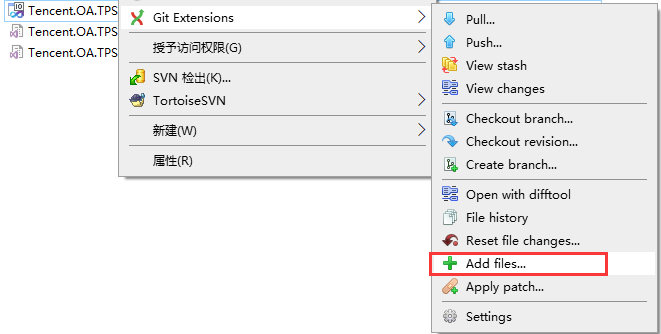
确定添加的内容
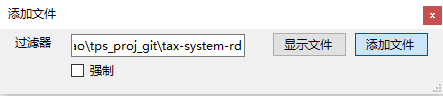
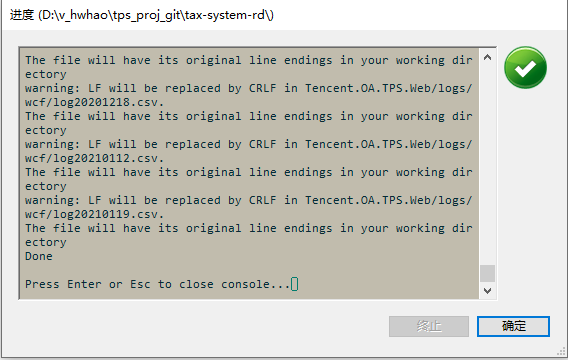
4.commit 到本地库
GitExt Commit...
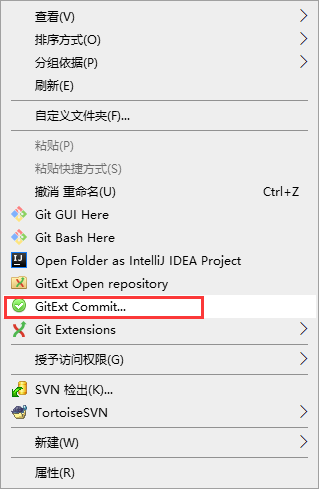
添加对应代码内容说明,提交
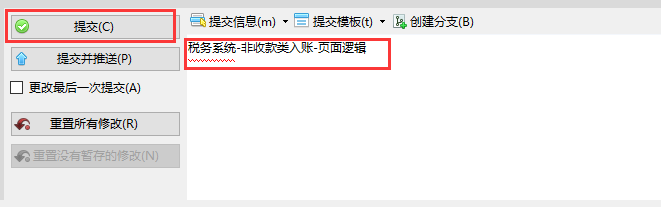
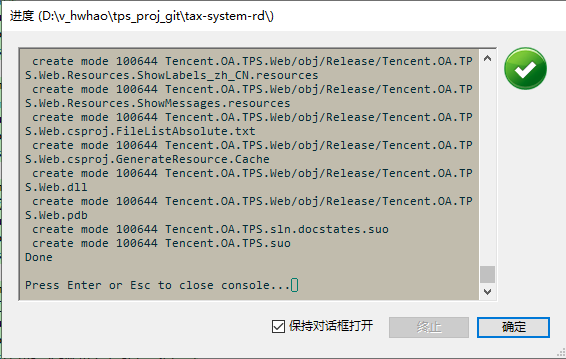
5.推送到远程库
Git Extensions-Push
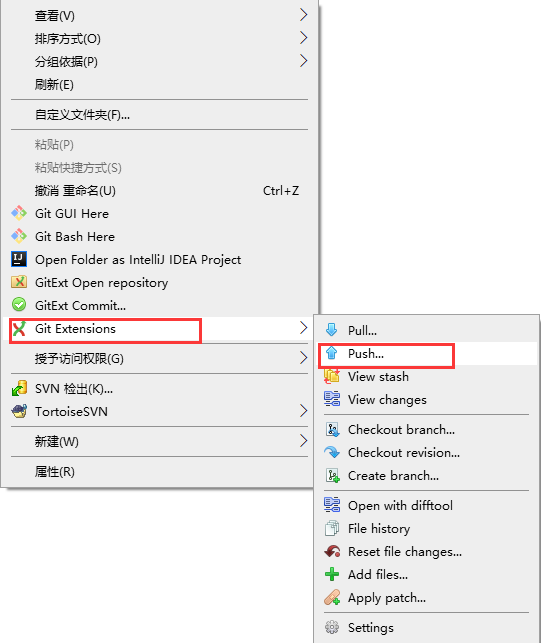
推送
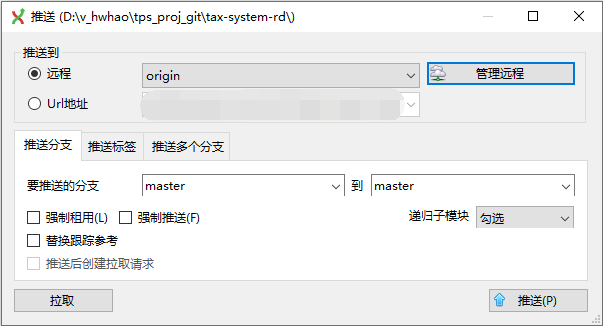
推送结果
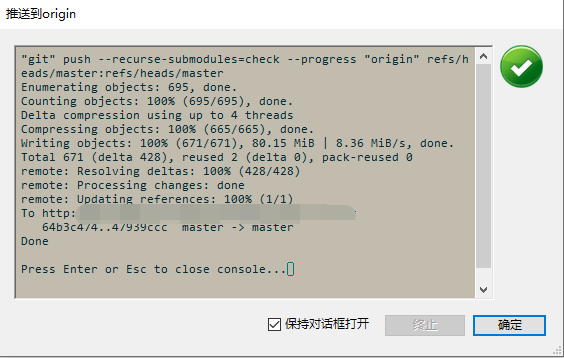
回到主界面,可以看到相关推送记录已经出现
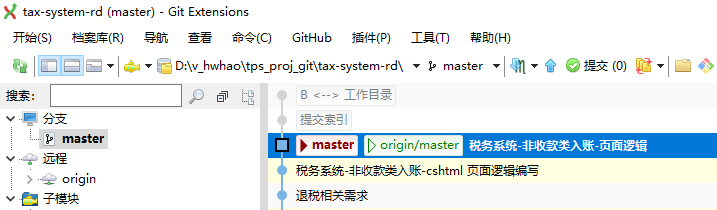
TortoiseGit【建议使用】
TortoiseGit 安装
上面使用 Git Extensions 似乎存在一些问题,比如不能拉取代码等操作
所以再安装一个 TortoiseGit 使用
下载地址:https://tortoisegit.org/download/
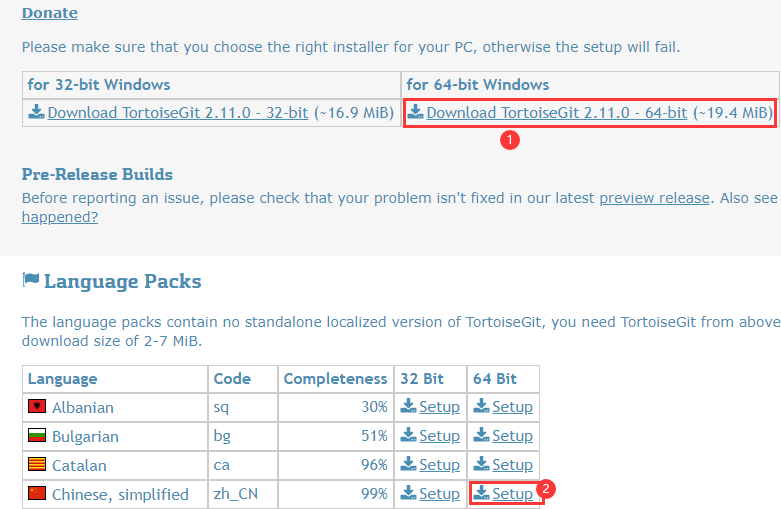
下载到两个安装包
TortoiseGit-2.11.0.0-64bit.msiTortoiseGit-LanguagePack-2.11.0.0-64bit-zh_CN.msi
安装 TortoiseGit-2.11.0.0-64bit.msi
运行 TortoiseGit-2.11.0.0-64bit.msi
一直下一步即可
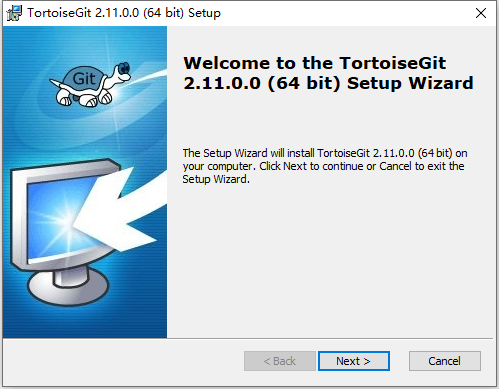
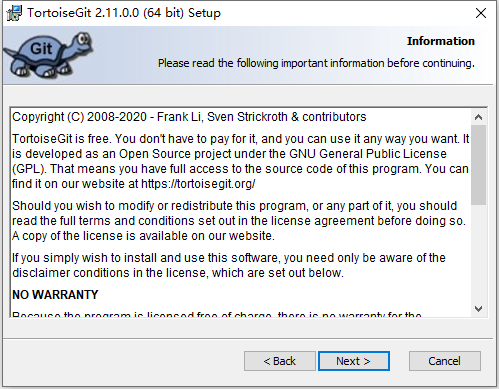
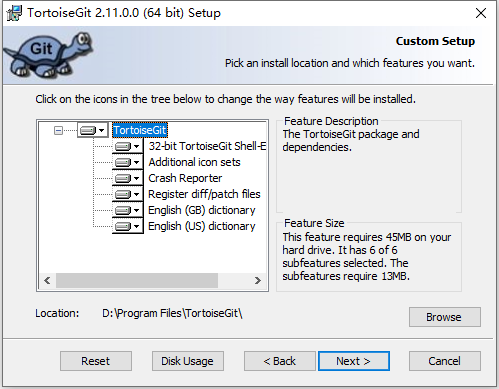
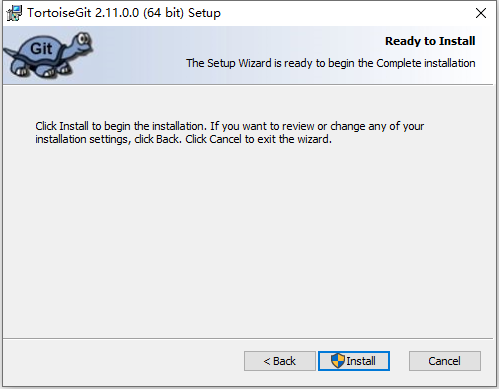
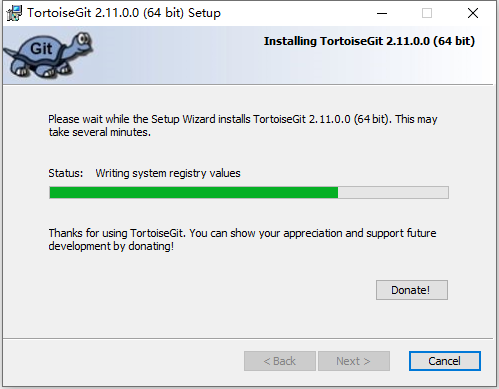
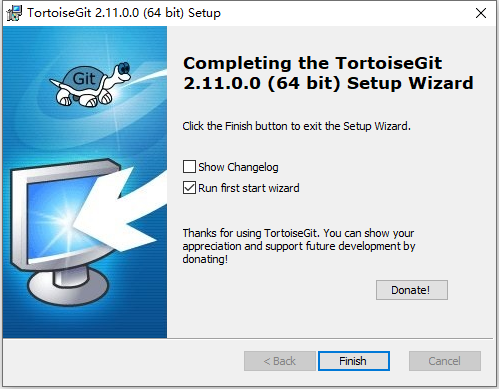
安装 TortoiseGit-LanguagePack-2.11.0.0-64bit-zh_CN.msi
运行 TortoiseGit-LanguagePack-2.11.0.0-64bit-zh_CN.msi
一直下一步即可
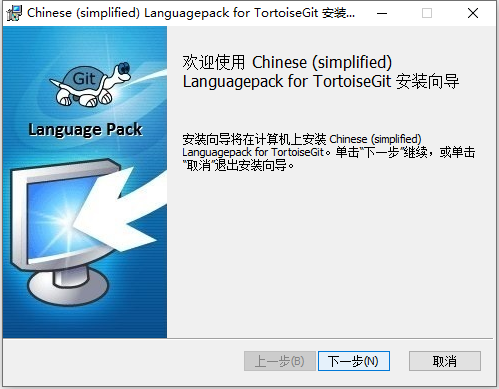
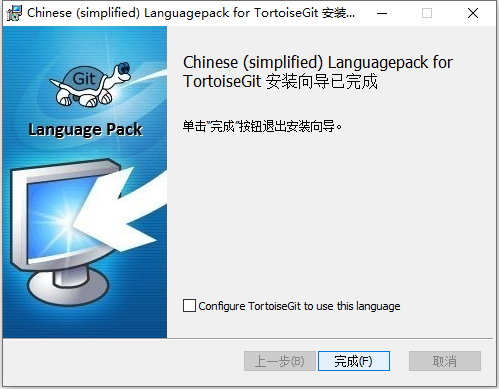
配置中文
右键
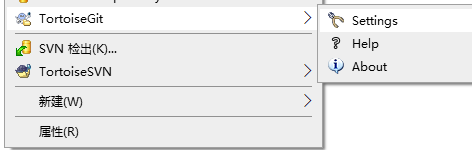
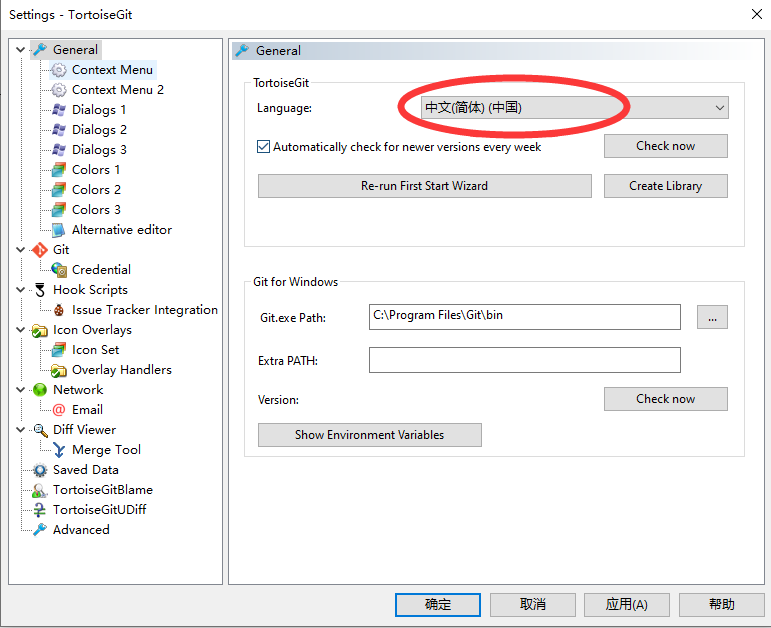
VS2010 配置 TortoiseGit
工具-选项-Source Control
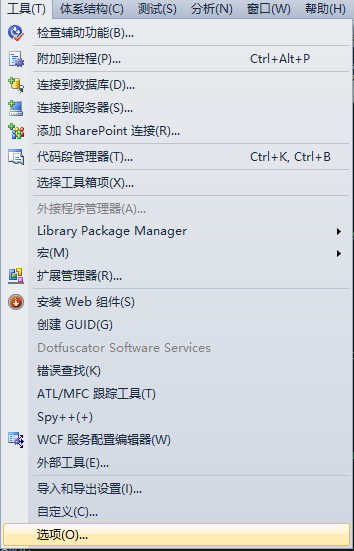
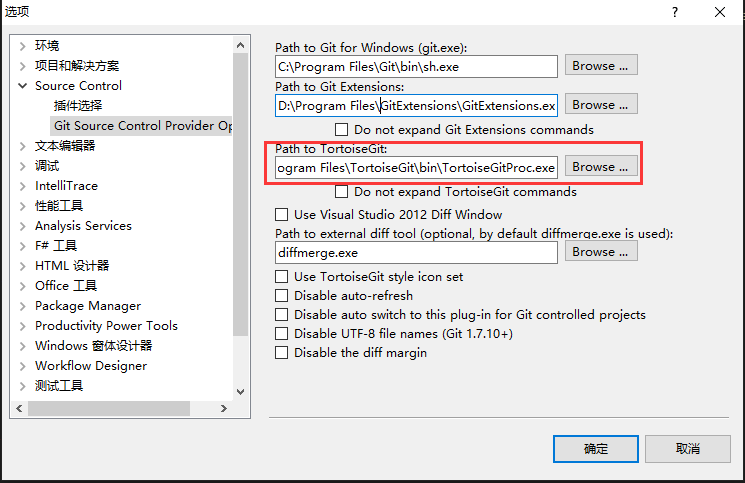
配置成功后,在解决方案上右键,可以看到对应的操作菜单
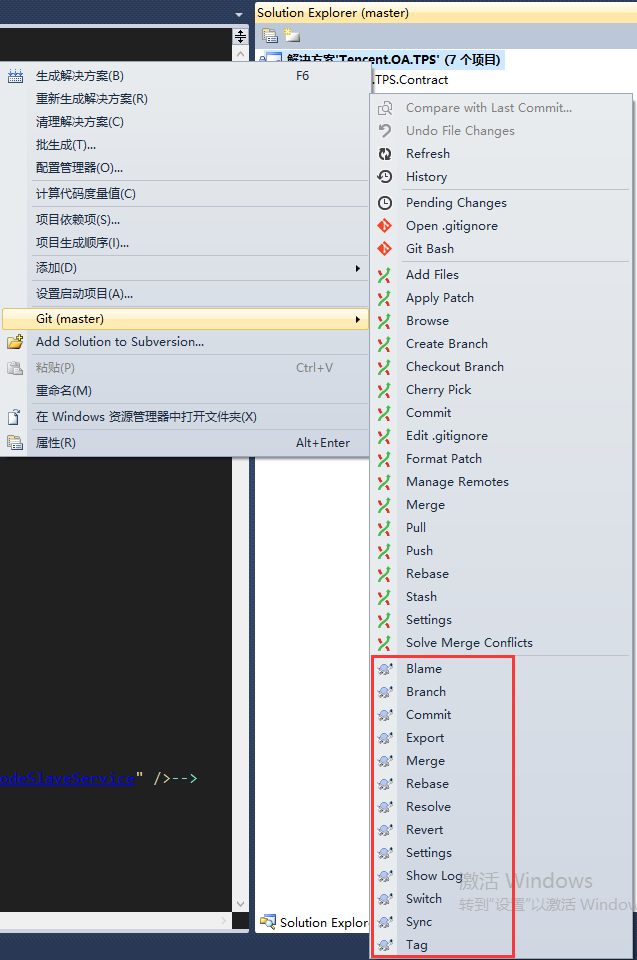
TortoiseGit Pull,Add,Commit,Push 操作
1.Pull 最新代码
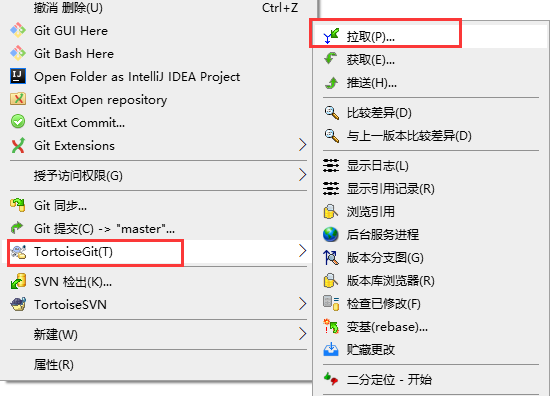
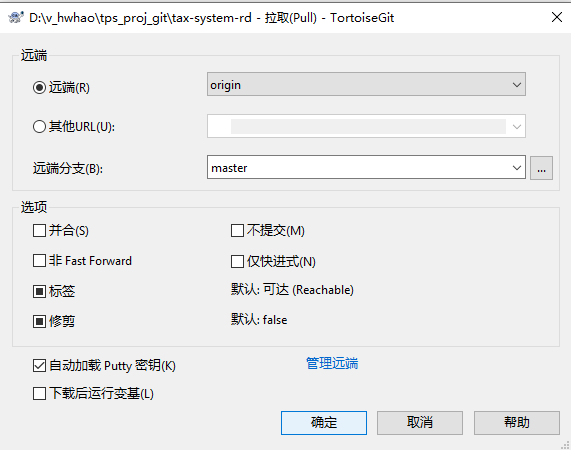
2.commit 到本地库
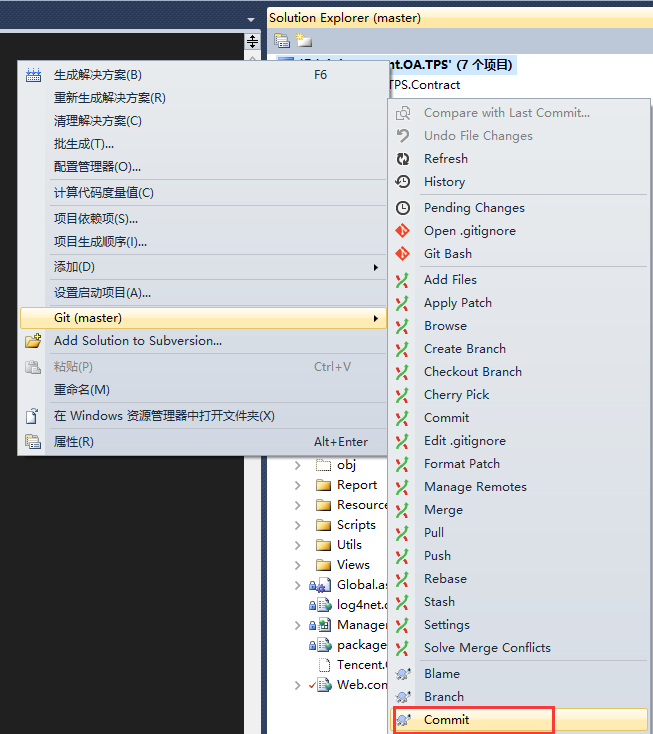
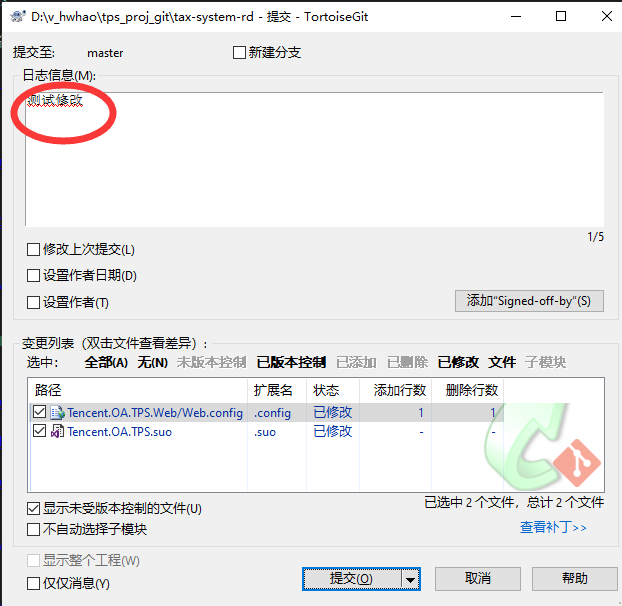
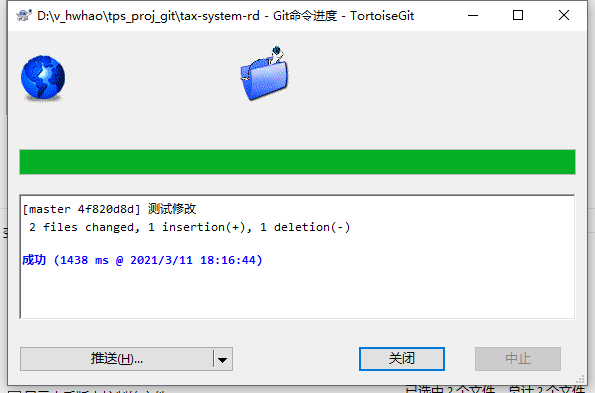
3.推送到远程库
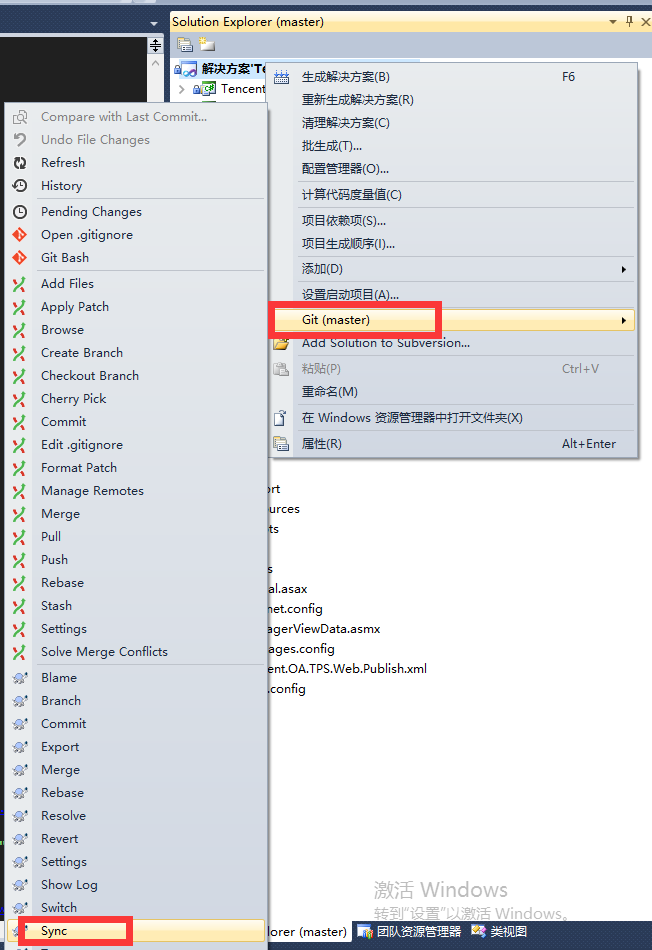
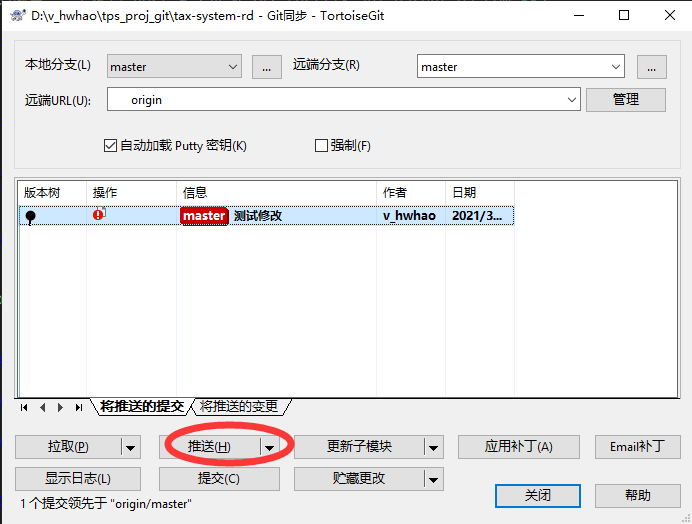
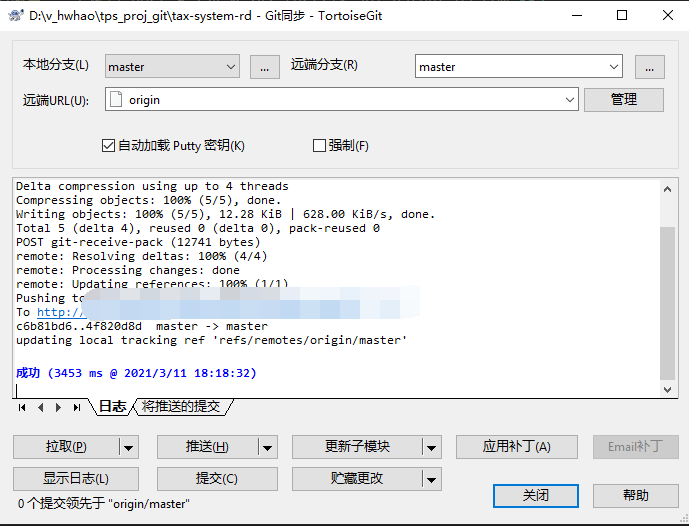
4.查看历史